Kako ohraniti svojo lokacijo na Life360 na enem mestu

Life360 ni zasnovan tako, da bi ostal na enem mestu. Služi kot GPS in aplikacija za sledenje lokaciji. Spremlja vsak vaš korak in zagotavlja natančne podatke o
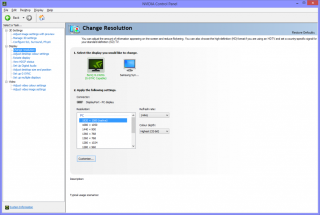
Igre potrebujejo popolnost in NVIDIA jo zagotavlja. Če radi igrate računalniške igre, morate poznati grafično kartico, ki je na voljo pri NVIDIA. Če imate osnovni računalnik s frekvenco 3,1 GHz ali več in želite igrati igre višjega cenovnega razreda, lahko namestite grafično kartico, da izpolnite svojo željo. Če imate na matični plošči računalnika že nameščeno grafično kartico NVIDIA, obstaja nekaj nastavitev, ki lahko izboljšajo vašo igralno izkušnjo. Vsaka grafična kartica vam omogoča, da vstopite v njeno nadzorno ploščo in naredite potrebne spremembe, ki ustrezajo potrebam vaših iger. Pomembno je, da redno preverjate nove posodobitve in optimizirate nadzorno ploščo NVIDIA za igranje iger. Danes bomo predlagali glavne spremembe, ki jih morate narediti na nadzorni plošči NVIDIA:
1. Prilagodite nastavitve slike s predogledom:
Zaženite nadzorno ploščo NVIDIA z desnim klikom na namizju ali iz menija Start. Pod nastavitvami 3D, ki se nahajajo na levi strani, kliknite možnost » Prilagodi nastavitve slike s predogledom« in izberite » Uporabi napredne nastavitve 3D slike «. Ko končate, kliknite gumb Uporabi na dnu strani, da naredite spremembe.

2. Upravljajte nastavitve 3D:
To je ocean možnosti, ki lahko razsvetli vašo igralno izkušnjo z ustreznimi spremembami. V levem podoknu kliknite Upravljanje nastavitev 3D in kliknite gumb Obnovi, ki se nahaja na zadnjem. Obnoviti mora vse nastavitve, ki so bile kdaj spremenjene. Zdaj kliknite na način Antialiasing in izberite, da ga izklopite . Kasneje pojdite na CUDA – GPU in izberite svoj grafični procesor NVIDIA. Prav tako se prepričajte, da ste izbrali vse druge povezane grafične procesorje. V 'OpenGL upodabljajoči CPE' izberite svoj grafični procesor NVIDIA in ne 'Samodejna izbira'.
Glejte tudi: 6 najboljših nastavitev nadzorne plošče NVIDIA za Windows
3. Konfigurirajte prostorski zvok, PhysX:
To je čas, da nastavite svoj procesor. Za to pojdite na možnost Configure Surround, PhysX v levem podoknu in izberite svojo kartico NVIDIA pod procesorjem, ki se nahaja pod nastavitvami PhysX. Ko končate, kliknite gumb Uporabi, da naredite spremembe.
4. Spremeni ločljivost:
Zdaj, ko ste končali s spreminjanjem nastavitev 3D, je čas za nekaj temeljnih sprememb. Pod Zaslon izberite možnost Spremeni ločljivost. Tam izberite najboljšo ločljivost, ki je na voljo na zaslonu, in izberite najboljšo hitrost osveževanja vašega monitorja. Od stroja do stroja se razlikuje.
5. Barvne nastavitve NVIDIA:
Ta možnost je na istem zaslonu kot sprememba ločljivosti pod 'Uporabi naslednje nastavitve'. Tukaj namesto privzetih nastavitev izberite Uporabi barvne nastavitve NVIDIA. Prepričajte se, da ste izbrali možnosti najvišje vrednosti, ki so na voljo v tej nastavitvi Globina barve namizja. Izberite najboljšo izhodno barvno globino in RGB kot vaš izhodni barvni format. Prepričajte se, da ste spremenili izhodni dinamični razpon iz omejenega v poln.
Na splošno, ko optimizirate nadzorno ploščo NVIDIA za igranje iger, je to zagotovo zelo pomembno za vašo igralno izkušnjo. Preden se lotite tega, se prepričajte, da so vsi gonilniki posodobljeni. Če ne, lahko gonilnike posodobite prek spleta, tako da obiščete uradno spletno mesto. Prav tako ne prenašajte ali posodabljajte gonilnikov s spletnih mest tretjih oseb, da se izognete napakam. Če poznate nekaj nasvetov in trikov za optimizacijo nadzorne plošče NVIDIA, nam to sporočite v spodnjih komentarjih.
Oglejte si ta video:
Naslednje preberite: Kako posodobiti gonilnik zaslona NVIDIA na najnovejšo različico?
Life360 ni zasnovan tako, da bi ostal na enem mestu. Služi kot GPS in aplikacija za sledenje lokaciji. Spremlja vsak vaš korak in zagotavlja natančne podatke o
Minecraft je ena izmed najbolj priljubljenih iger, vendar ima svoj delež težav. Ena pogosta težava je, da se Minecraft Launcher ne odpre. Dvoklik na
Pravilno vodenje projektov je bistvenega pomena za učinkovito in pravočasno dokončanje projektov. Smartsheet in Airtable sta dve orodji, ki ju lahko razmislite o projektu
Če pogosto uporabljate ChatGPT za demistificiranje vseh svojih poizvedb, se vam bo morda zdela nezmožnost iskanja po prejšnjih pogovorih velika težava.
Ne glede na to, ali ustvarjate zabavno vsebino, nastavljeno na trendovsko melodijo TikTok, ali promocijski izrezek, ki predstavlja vašo blagovno znamko, vam lahko CapCut pomaga, da bo pravšnja.
Če se naveličate obvladovanja sveta vanilije Minecraft: Java Edition, lahko igri vnesete novo življenje z dodajanjem modifikacij in podatkovnih paketov, vključno z
Naučite se, kako ugotoviti, komu vaš videoposnetek v YouTubu ni bil všeč, s temi izvrstnimi rešitvami, da boste bolje razumeli svoje občinstvo.
GIF-i so izjemne funkcije, s katerimi nekomu posredujete posebno sporočilo. Ne glede na to, ali želite opisati svoja čustva ali situacijo, je veliko bolj učinkovito
Želite izvedeti in posodobiti različico PHP vaše namestitve WordPress? To lahko storite na več načinov. Sledite tem vodnikom, če želite izvedeti, kako.
Popravite napako Ta fotografija ni na voljo v Viberju s temi preprostimi nasveti za odpravljanje težav, da zagotovite, da to ne vpliva na pretok vaše komunikacije.








